Премахни Shopping Deals реклами (Инструкции за премахване) - актуализирано дек. 2016
Упътване за премахване на Shopping Deals реклами
Какво е Реклами от Shopping Deals?
Какво да правим, ако компютъра ни е заразен с вируса Shopping Deals?
Ако на компютъра ви се е настанил вируса Shopping Deals, сигурно вече сте забелязали различните реклами, показващи се в уеб браузъра ви. Някои от тях съобщават за разпродажби, други за последните изгодни сделки, които сте проверявали онлайн преди известно време. Звучи като чудесна възможност да спестите малко пари, нали? За съжаление, изобщо не ви препоръчваме да отваряте тези реклами и да посещавате тези домейни, които ви обещават да спестите пари, тъй като може да се окажат зловредни. Ако си имате работа с рекламите на Shopping Deals от известно време, трябва да знаете, че тяхната цел е да ви пренасочат към спонсорирани уеб страници, които се опитват да повишат пейдж ранка си или продажбите. В замяна на това, създателят на тази добавка за браузър получава пари. За да увеличи приходите си, компанията, която стои зад приложението Shopping Deals е започнала да го разпространява с помощта на метода бандлинг („bundling“). Този метод помага на съмнителни програми и потенциално нежелани приложения да се разпространяват без да бият на очи. Обикновено те са скрити при някоя безплатна програма като допълнителни компоненти и ако не ги забележите, те ще се инсталират на компютъра ви. Ако мислите, че сте станали жертва на тази техника, не губете време, а се заемете с премахването на Shopping Deals. За тази цел, препоръчваме да използвате FortectIntego.
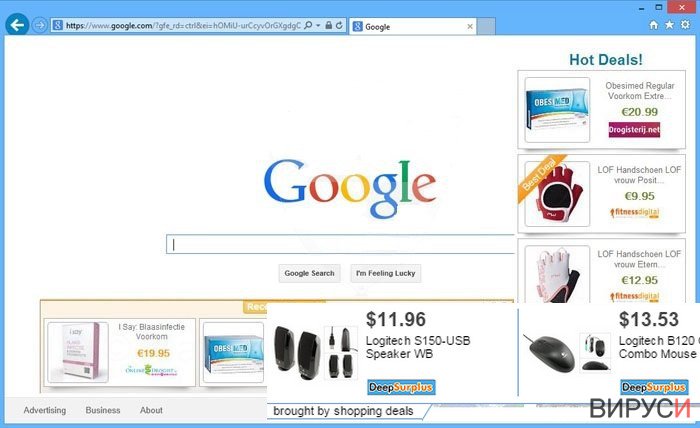
След като бъде инсталирана, тази програма от адуерен тип оставя своите файлове във всеки един от браузърите ви. Съвместима е с Google Chrome, Mozilla Firefox и Internet Explorer, които са заставени да я стартират с всяко свое включване. В резултат на това, тази добавка започва да инициира различни маркетингови кампании с цел да спечели лесни пари от реклама. Жертвите и започват да получават различни реклами (изскачащи, банери, текстови линкове и др.), които използват следното мото: „Brought by Shopping Deals“. Както вече споменахме, тези реклами може да представляват сериозен риск за компютъра ви и личните ви данни, затова е добре да ги избягвате. За да се предпазите от появата им, трябва да премахнете адуера от компютъра си. Най-лесният начин да премахнете вируса Shopping Deals е да използвате професионален софтуер или да следвате дадените по-долу стъпки.
Методи за проникване, използвани от тази комерсиална добавка:
За разпространението на тази програма се използват два основни метода. Тя може да бъде изтеглена от добре познати източници като Cnet, Softonic, Soft32 и други уеб страници, които я представят като полезен помощник в пазаруването. И все пак, трябва вече да сте разбрали, че тя не може да ви помогне с тази задача. Освен това, похищението на Shopping Deals може да стане и с помощта на бандлинг(„bundling“), който помага на съмнителните добавки за браузър да проникват в компютрите без да бъдат забелязани. В повечето случаи, този метод се изпълнява с помощта на даунлоуд мениджъри, програми за PDF документи, различни мултимедийни плейъри или друг подобен безплатен софтуер. Това е хитър начин да бъдат накарани потребителите да инсталират потенциално нежелани програми, без да се иска съгласието им. И все пак, може да се предпазите от тяхното проникване като отделите малко от времето си, за да наблюдавате процеса на инсталация на безплатния софтуер. Избирайте „Разширени/Advanced“ или „Потребителски/Custom“ настройки и махайте отметките, с които се съгласявате да инсталирате вируса Shopping Deals на компютъра си. Много е важно потребителите да спрат да мислят, че е достатъчно само натискането на бутона „Next“ след като са избрали „Бързи/Quick“ или „Базови/Basic“ настройки за инсталация на безплатния софтуер.
Премахване на вируса Shopping Deals:
Ако се сблъсквате с непрекъснати изскачащи реклами, които промотират неизвестни уеб страници, трябва да се заемете с компютъра си. Това е единственият начин да спрете досадното пренасочване и други подобни проблеми, които представляват сериозна заплаха за системата ви. За справяне с този проблем може да използвате ръчен или автоматичен метод за премахване на Shopping Deals. Ако не се смятате за опитен потребител, по-добре е да изберете втората възможност, която ви гарантира пълно премахване на адуера. И все пак, ако не искате да инсталирате нов софтуер на компютъра си и да го държите непрекъснато защитен, може да използвате инструкциите за ръчно премахване, които са дадени по-долу. За да премахнете вируса Shopping Deals без да оставите някой негов компонент, следвайте внимателно всяка стъпка в дадения ред.
Може да премахнете, нанесените от вируса щети, като използвате FortectIntego. SpyHunter 5Combo Cleaner и Malwarebytes са подходящи за откриване на потенциално нежелани програми и вируси, заедно с всичките им файлове и записи в регистрите, които са свързани с тях.
Упътване за ръчно премахване на Shopping Deals реклами
Деинсталиране от Windows
Когато се опитвате да премахнете този адуер, уверете се, че сте открили всеки запис, който е свързан с него. Brought by Shopping Deals, Shopping Deals add-on, GoSave, Active Discount, AdCoupon и други подобни записи могат да бъдат инсталирани.
За да премахнете Реклами от Shopping Deals от устройства с Windows 10/8, следвайте дадените по-долу стъпки:
- Въведете Control Panel (Контролен панел) в полето за търсене на Windows и натиснете Enter или кликнете върху резултатите от търсенето.
- В Programs/Програми, изберете Uninstall a program/Деинсталиране на програма.

- От списъка открийте записите свързани с Реклами от Shopping Deals (или всякакви други инсталирани наскоро съмнителни програми).
- Кликнете с десния бутон на мишката върху приложението и изберете Uninstall/Деинсталиране.
- Ако се появи User Account Control/Управление на потребителски профили натиснете Yes/Да.
- Изчакайте да се финализира деинсталацията и натиснете OK.

Ако използвате Windows 7/XP, използвайте следните инструкции:
- Кликнете върху старт менюто Windows Start > Control Panel/Контролен панел разположен в десния прозорец (ако използвате Windows XP, кликнете върху Add/Remove Programs/Добавяне/премахване на програма).
- В Контролния панел, изберете Programs/Програми > Uninstall a program/Деинсталиране на програма.

- Изберете нежеланото приложение като кликнете върху него веднъж.
- В горния край натиснете Uninstall/Change/Деинсталиране/Промяна.
- В прозореца за потвърждение, изберете Yes/Да.
- Натиснете OK след като процеса по премахване бъде финализиран.
Премахване на Shopping Deals от Mac OS X система
-
Ако използвате OS X, натиснете Go горе вляво и изберете Applications.

-
Изчакайте, докато видите папката Applications и гледайте за Shopping Deals или други съмнителни програми. Сега натиснете дясно копче на всяко подобно въведение и изберете Move to Trash.

Нулиране на настройките на MS Edge/Chromium Edge
Изтриване на нежелани разширения от МS Edge:
- Натиснете Меню/Menu (трите хоризонтални точки в горния десен ъгъл на прозореца на браузъра) и изберете Разширения/Extensions.
- От списъка изберете разширението и кликнете върху иконата със зъбно колело.
- Кликнете върху Деинсталиране/Uninstall най-отдолу.

Изчистете бисквитките и данните от сърфиране:
- Кликнете върху Меню/Menu (трите хоризонтални точки в горния десен ъгъл на прозореца на браузъра) и изберете Поверителност и сигурност/Privacy & security.
- В раздела Изтриване на данните за сърфиране/Clear browsing data, натиснете бутона Изберете какво да изчистите/Choose what to clear.
- Изберете всичко (с изключение на пароли, въпреки че може да искате да включите също и разрешителни за медии, ако е приложимо) и натиснете Изтриване/Clear.

Възстановете настройките за нов раздел и начална страница:
- Кликнете върху иконата на менюто и изберете Настройки/Settings.
- След това намерете раздел При стартиране/On startup.
- Натиснете Деактивирай/Disable в случай че откриете съмнителен домейн.
Ако горният метод не сработи, нулирайте настройките на MS Edge по следния начин:
- Натиснете Ctrl + Shift + Esc, за да отворите Мениджъра на задачите/Task Manager.
- Натиснете стрелката Повече информация/More details в дъното на прозореца.
- Изберете раздел Информация/Details.
- Сега скролнете надолу и намерете всички записи, които съдържат Microsoft Edge в името си. Кликвате с десен бутон на всеки един от тях и избирате Край на задачата/End Task, за да прекъснете работата на MS Edge.

Ако този начин не успее да ви помогне, ще трябва да използвате разширения метод за нулиране настройките на Edge. Не забравяйте, че преди това трябва да архивирате данните си.
- В компютъра си намерете следната папка: C:\\Users\\%username%\\AppData\\Local\\Packages\\Microsoft.MicrosoftEdge_8wekyb3d8bbwe.
- Натиснете Ctrl + A на клавиатурата, за да изберете всички папки.
- Кликнете с десен бутон върху тях и изберете Изтриване/Delete

- Сега кликнете с десен бутон на мишката върху Start бутона и изберете Windows PowerShell (Admin).
- Когато се отвори новия прозорец, копирайте и поставете следната команда и след това натиснете Enter:
Get-AppXPackage -AllUsers -Name Microsoft.MicrosoftEdge | Foreach {Add-AppxPackage -DisableDevelopmentMode -Register “$($_.InstallLocation)\\AppXManifest.xml” -Verbose

Инструкции за базиран на Chromium Edge
Изтрийте разширенията от MS Edge (Chromium):
- Отворете Edge и изберете Настройки/Settings > Extensions/Разширения.
- Изтрийте нежеланите разширения като натиснете Премахване/Remove.

Изчистване на кеша и данните за сайта:
- Отворете Меню/Menu и отидете в Настройки/Settings.
- Изберете Поверителност и услуги/Privacy and services.
- Под Изчистване на данните за сърфирането/Clear browsing data, натиснете Изберете какво да изчистите/Choose what to clear.
- Под Времеви диапазон/Time range, изберете През цялото време/All time.
- Изберете Почистване сега/Clear now.

Нулиране на настройките на базиран на Chromium MS Edge:
- Отворете Меню/Menu и изберете Настройки/Settings.
- От лявата страна изберете Нулиране на настройките/Reset settings.
- Изберете Възстановяване на настройките до стойностите им по подразбиране/Restore settings to their default values.
- Потвърдете с Възстанови/Reset.

Нулиране на настройките на Mozilla Firefox
Премахване на опасни разширения:
- Отворете браузъра Mozilla Firefox и кликнете върху Menu/Меню (три хоризонтални линии в горния десен ъгъл на прозореца).
- Изберете Add-ons/Добавки.
- Тук изберете плъгини, които са свързани с Реклами от Shopping Deals и натиснете Remove/Премахване.

Нулирайте началната страница:
- Кликнете върху трите хоризонтални линии в горния десен ъгъл, за да се отвори менюто.
- Изберете Options/Опции.
- В опциите Home/начална страница, въведете предпочитан от вас сайт, който ще се отваря всеки път, когато отворите Mozilla Firefox.
Изчистете бисквитките и данните за уеб страницата:
- Натиснете Menu/Меню и изберете Options/Опции.
- Отидете в раздел Privacy & Security/Поверителност и сигурност.
- Скролнете надолу докато откриете Cookies and Site Data/Бисквитки и данни за уеб страницата.
- Натиснете Clear Data/Изчистване на данните…
- Изберете Cookies and Site Data/Бисквитки и данни за уеб страницата, както и Cached Web Content/Кеширано уеб съдържание и натиснете Clear/Изчистване.

Нулиране на настройките на Mozilla Firefox
В случай че Реклами от Shopping Deals не бъде премахнато след като сте изпълнили горните инструкции, нулирайте настройките на Mozilla Firefox:
- Отворете браузъра Mozilla Firefox и натиснете Menu/Меню.
- Отидете в Help/Помощ и след това изберете Troubleshooting Information/Информация за разрешаване на проблеми.

- В раздела Give Firefox a tune up/Настройки на Firefox кликнете върху Refresh Firefox…/Опресняване на Firefox…
- След като се появи изскачащия прозорец, потвърдете действието като натиснете Refresh Firefox/Опресняване на Firefox – това трябва да финализира премахването на Реклами от Shopping Deals.

Нулиране на настройките на Google Chrome
Shopping Deals може да има връзка с GoSave и AdCoupon. Уверете се, че сте ги премахнали, за да може напълно да отстраните Shopping Deals от системата си.
Изтриване на зловредните разширения от Google Chrome:
- Отворете Google Chrome, кликнете върху Менюто/Menu (три вертикални точки в горния десен ъгъл) и изберете Още инструменти/More tools > /Разширения/Extensions.
- В новоотворения прозорец ще видите всички инсталирани разширения. Деинсталирайте всички съмнителни плъгини, които могат да имат връзка с Реклами от Shopping Deals като кликнете върху Премахване/Remove.

Изчистете кеш паметта и уеб данните от Chrome:
- Кликнете върху Меню/Menu и изберете и изберете Настройки/Settings.
- В раздела Поверителност и сигурност/Privacy and security, изберете Изчистване на данните за сърфирането/Clear browsing data.
- Изберете История на сърфиране, бисквитки и други данни за сайта/Browsing history, Cookies and other site data, както и Кеширани изображения/Cached images и файлове/files.
- Натиснете Изтриване на данни/Clear data.

Промяна на началната страница:
- Кликнете върху менюто и изберете Настройки/Settings.
- Потърсете съмнителен сайт като Реклами от Shopping Deals в раздела При стартиране/On startup.
- Кликнете върху Отваряне на специфична или няколко страници/Open a specific or set of pages и кликнете върху трите точки, за да се появи опцията Премахване/Remove.
Нулиране на настройките на Google Chrome:
Ако предните методи не са успели да ви помогнат, нулирайте настройките на Google Chrome, за да елиминирате всички компоненти на Реклами от Shopping Deals:
- Отворете Меню/Menu и изберете Настройки/Settings.
- В Настройки/Settings, скролвате надолу и кликвате върху Разширени/Advanced.
- Отново скролвате надолу и намирате раздела Нулиране и изчистване/ Reset and clean up.
- Сега натискате Възстановяване на настройките към първоначалното им състояние/Restore settings to their original defaults.
- Потвърдете с Нулиране на настройките/Reset settings за да финализирате премахването на Реклами от Shopping Deals.

Нулиране на настройките на Safari
Премахнете нежеланите разширения от Safari:
- Кликнете върху Safari > Preferences…/Предпочитания…
- В новия прозорец, изберете Extensions/Разширения.
- Изберете нежеланото приложение свързано с Реклами от Shopping Deals и изберете Uninstall/Деинсталирай.

Изчистете бисквитките и други данни за уеб страници от Safari:
- Кликнете Safari > Clear History…/Изчисти история
- От падащото меню под Clear/Изчисти, изберете all history/цялата история.
- Потвърдете с Clear History/Изчисти историята.

Нулирайте настройките на Safari, ако горните стъпки не са ви помогнали:
- Кликнете върхуSafari > Preferences…/Предпочитания…
- Отидете в раздел Advanced/Разширени.
- Поставете тикче на Show Develop menu/Показване на менюто за разработка в лентата с менюто.
- От лентата с менюто, кликнете Develop, и след това изберете Empty Caches/Изчисти кеш.

След изтриването на тази потенциално нежелана програма и поправянето на всеки един от браузърите Ви, препоръчваме да сканирате компютъра си с добра антивирусна. Това ще помогне да се отървете от регистърни следи от Shopping Deals и също така ще намери свързани паразити и възможни инфекции с малуер. За тази цел можете да използвате нашият най-добър малуер ремувър: FortectIntego, SpyHunter 5Combo Cleaner или Malwarebytes.
Препоръчано за Вас
Не позволявайте на правителството да ви шпионира
Правителствата имат много причини за проследяване на потребителски данни и шпиониране на гражданите, затова е добре да се замислите и да разберете повече за съмнителните практики за събиране на информация. За да избегнете нежелано проследяване или шпиониране, трябва да бъдете напълно анонимни в Интернет.
Може да изберете различно местоположение, когато сте онлайн и имате достъп до желани материали без ограничение на специфично съдържание. Може да се радвате на Интернет връзка без рискове да бъдете хакнати, като използвате VPN услугата Private Internet Access.
Управлявайте информацията, която може да бъде използвана от правителството или трети страни и сърфирайте в мрежата без да бъдете шпионирани. Дори да не участвате в някакви незаконни дейности или се доверявате на избора си на услуги и платформи, имайте едно наум за собствената си сигурност и вземете превантивни мерки като използвате VPN услуга.
Архивиране на файлове в случай на атака на зловреден софтуер
Компютърните потребители могат да понесат различни загуби, които се дължат на кибер инфекции или на техни собствени грешки. Софтуерни проблеми, причинени от зловреден софтуер или загуба на информация, дължаща се на криптиране, могат да доведат до различни последици за устройството ви или дори до непоправими щети. Когато разполагате с адекватни актуални резервни файлове лесно може да се възстановите след подобен инцидент и да се върнете към работата си.
Актуализациите на резервните файлове след всяка промяна в устройството са изключителни важни, за да може да се върнете на точното място, на което сте спрели работа, когато зловреден софтуер или друг проблем с устройството е причинило загуба на информация или е прекъснало работата ви.
Когато разполагате с предишна версия на важен документ или проект, може да избегнете чувството на безсилие и стреса. Доста е полезно в случай на изненадваща зловредна атака. Използвайте Data Recovery Pro за възстановяване на системата.


